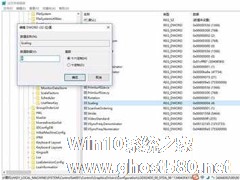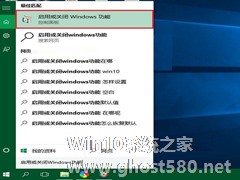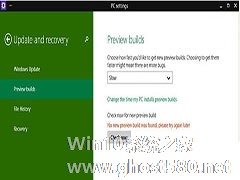-
Win10笔记本玩游戏不能全屏如何解决?
- 时间:2024-05-06 10:08:25
大家好,今天Win10系统之家小编给大家分享「Win10笔记本玩游戏不能全屏如何解决?」的知识,如果能碰巧解决你现在面临的问题,记得收藏本站或分享给你的好友们哟~,现在开始吧!
很多用户在反映在Win10系统下玩游戏时一直出现不能全屏、屏幕两边有黑边的问题,这种状况大部分出现在笔记本电脑中,其实这是因为当前Direct组建不能自动调整画面造成的,那么遇到这种问题该怎么解决呢?下面小编为大家介绍一下Win10笔记本玩游戏不能全屏解决的解决方法。
方法一、将Win10系统的分辨率设置成游戏分辨率一致
这也是比较简单的方法,如你游戏的分辨率是1024X 768 那么你的系统分辨率也要设置成1024X768
详见:Win10怎么调分辨率?Win10正式版最新设置分辨率方法
方法二、修改注册表:
1、Windows+R打开运行输入 regedit 敲回车打开注册表编辑器。
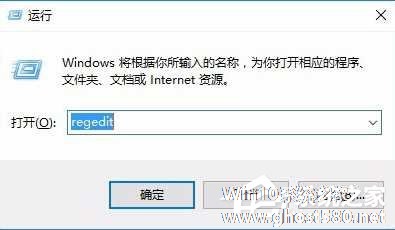
2、注册表编辑器里定位到 HKEY_LOCAL_MACHINE\SYSTEM\ControlSet001\Control\GraphicsDrivers\Configuration
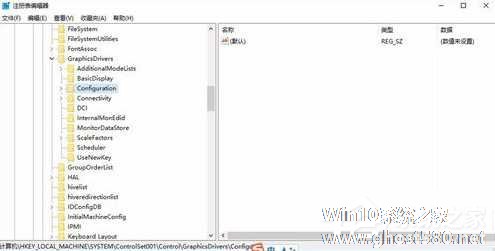
3、然后右键点击Configuration选择Ctrl+F查找,输入Scaling。
4、找到scaling,双击scaling打开对话框将数值改为3单击确定。
scaling中 4 的时候玩游戏是4:3的画面你的是16:9的笔记本的话 在你笔记本两边会留下黑边 不能 你修改成3。游戏就会全屏。
方法三、安装旧版的组件:DirectPlay
1、点击Win10任务栏上的搜索图标,在搜索框种输入“启用或关闭Windows功能”,然后点击顶部的“启用或关闭Windows功能”进入,如图所示。
2、然后在打开的Windows功能设置中,找到并展开“旧版组件”,然后勾选“DirectPlay”功能,完成后,点击下方的“确定”,如图。
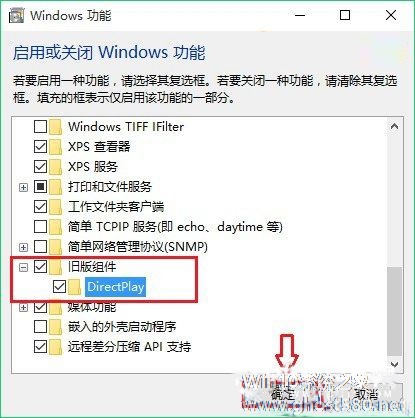
之后,系统会完成相关设置应用,等待完成即可。完成以上设置后,再去看看Win10玩游戏是否还会出现闪屏或者无法全屏的现象。
以上就是小编为大家介绍的Win10笔记本玩游戏不能全屏解决的解决方法。看了上述的内容是不是很简单啊!Win10笔记本玩游戏不能全屏解决的解决方法有很多种,就看你适合选择哪种方法了!不知道怎么解决的用户可以看上述的内容去解决!
以上就是关于「Win10笔记本玩游戏不能全屏如何解决?」的全部内容,本文讲解到这里啦,希望对大家有所帮助。如果你还想了解更多这方面的信息,记得收藏关注本站~
『本♂文②来源Win10系统之家www.ghost580.net,不得自行转载,违者必追究!』
相关文章
-
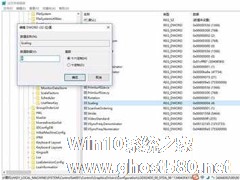
很多用户在反映在Win10系统下玩游戏时一直出现不能全屏、屏幕两边有黑边的问题,这种状况大部分出现在笔记本电脑中,其实这是因为当前Direct组建不能自动调整画面造成的,那么遇到这种问题该怎么解决呢?下面小编为大家介绍一下Win10笔记本玩游戏不能全屏解决的解决方法。
方法一、将Win10系统的分辨率设置成游戏分辨率一致
这也是比较简单的方法,如你游戏的分辨率... -
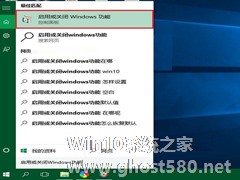
我们在玩游戏的时候需要全屏,这样玩起来才比较爽。但是有一些Win10用户反馈,在玩游戏时出现不能全屏,有时候还会出现花屏的现象。怎么办?那要如何解决这个问题?下面就和大家介绍一下Win10玩游戏不能全屏的解决方法
解决方法如下:
1、点击Win10任务栏上的搜索图标,在搜索框种输入“启用或关闭Windows功能”,然后点击顶部的“启用或关闭Windows功能”... -

最近有Win10笔记本用户反映,连接无线网络的时候出现提示“无线网络连接受限制”,导致无线网络连接失败,用户以为是路由器的问题,反复重启了好几次路由器,结果都一样,这让用户感到非常烦恼。那么,Win10笔记本无线网络受限制要如何解决呢?接下来,我们一起往下看看。
方法/步骤
1、在桌面上点击【网络】右键,然后再选择【属性】;
2、进入网络和共享中心... -
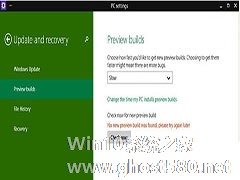
今日微软向Win10用户推送了9879新版更新,用户可在metro界面下的PC设置中的更新和恢复按钮—“Previewbuildings”获得最新自动更新,但有部分用户操作后并没有反映,没有更新,怎么办?
Win109879自动更新失败的解决方法:
其实解决办法很简单,就是在右边下拉菜单中选择“Fast”,然后点击“Checknow”按钮,片刻之后就会收到下载...